Спосіб 1: XPS to PDF
Назва онлайн-сервісу XPS to PDF вже говорить про те, для яких цілей він призначений. У ньому присутня тільки одна функція, що дозволяє конвертувати розглянуті типи файлів.
Перейти до онлайн-сервісу XPS to PDF
- Скористайтеся посиланням вище, щоб потрапити на головну сторінку сайту XPS to PDF, і натисніть на кнопку «Завантажити» або вручну перетягніть файли з Провідника.
- Якщо ви кликнули по кнопці, відобразиться окреме вікно оглядача. У ньому відшукайте об'єкт формату XPS і виберіть його для відкриття.
- Дочекайтеся закінчення конвертації. Цей процес займе кілька секунд.
- При необхідності можна додати ще необмежену кількість об'єктів формату XPS, після чого вони все відобразяться у вигляді списку.
- По завершенні обробки завантажте кожен файл окремо або натисніть на «Викачати все».
- Завантаження почнеться автоматично. Після її закінчення відкрийте файли PDF для перегляду, щоб переконатися в коректності їх перетворення.
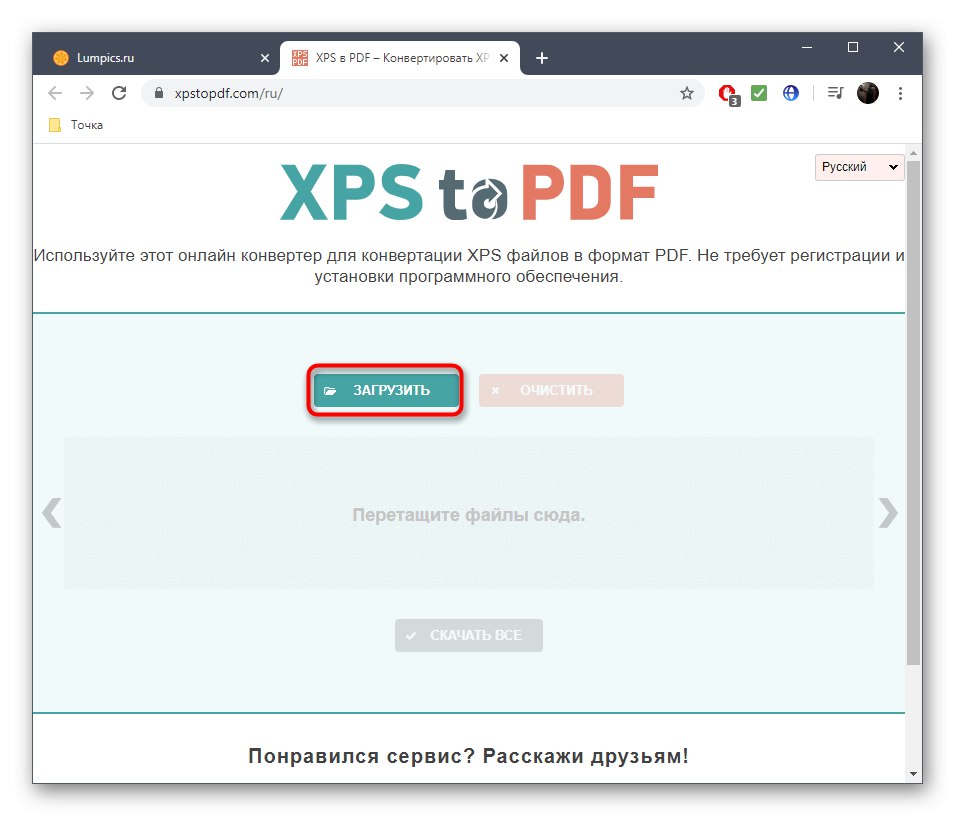
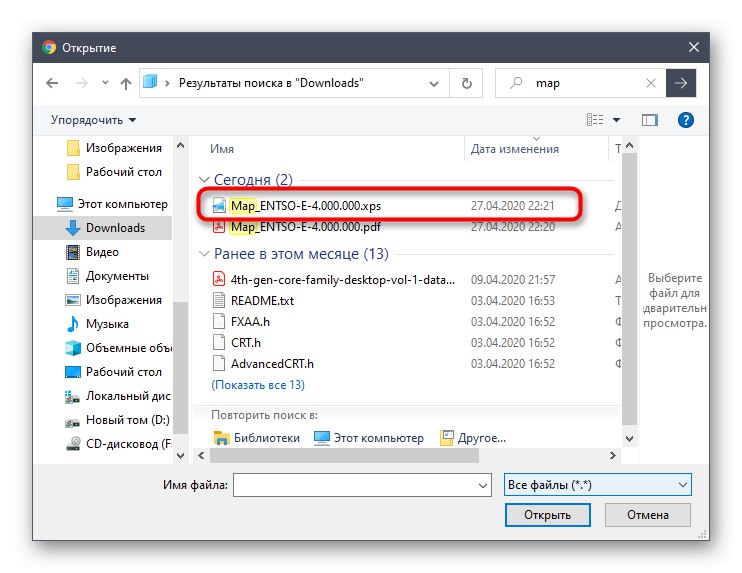
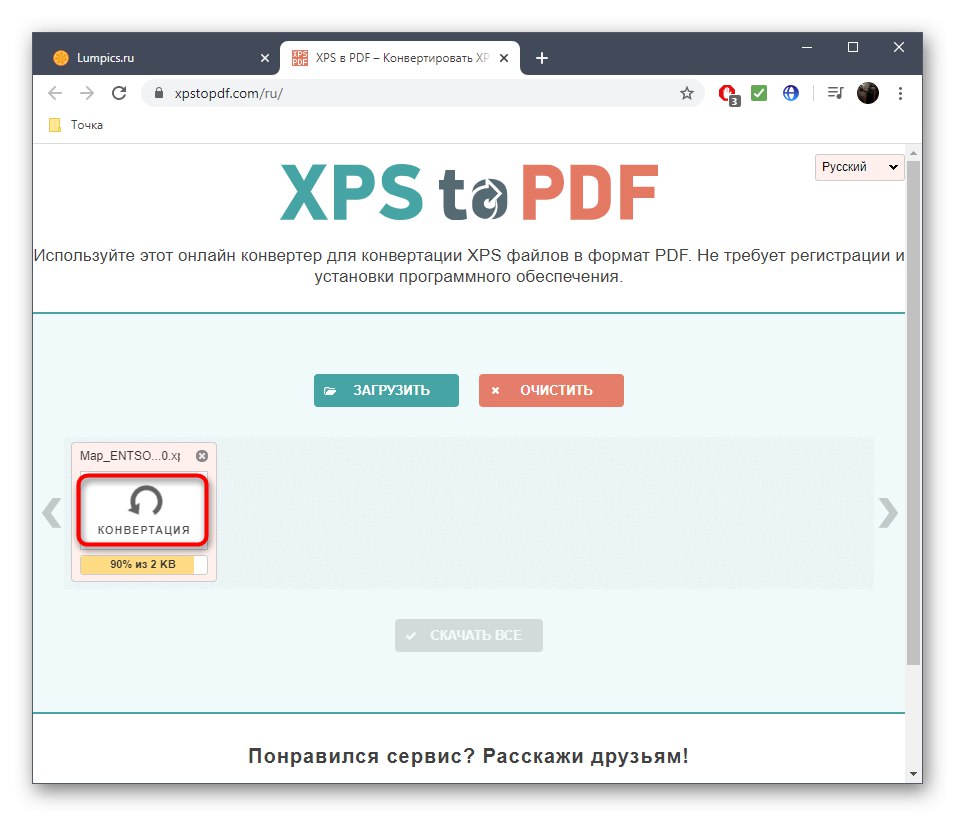
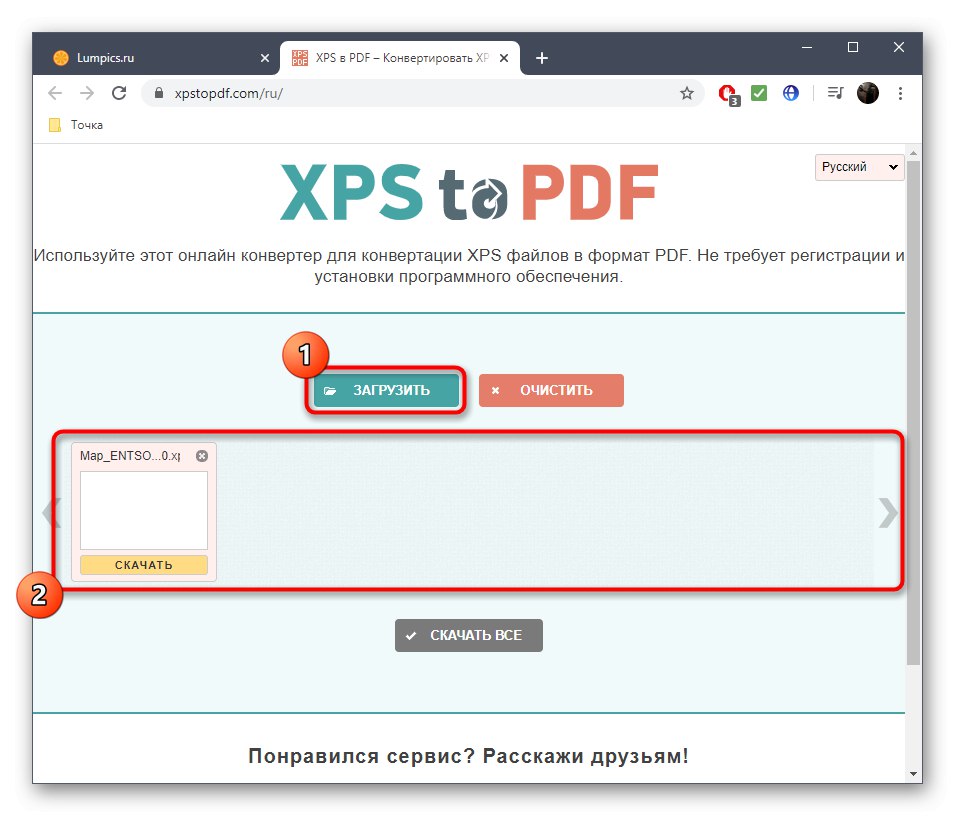

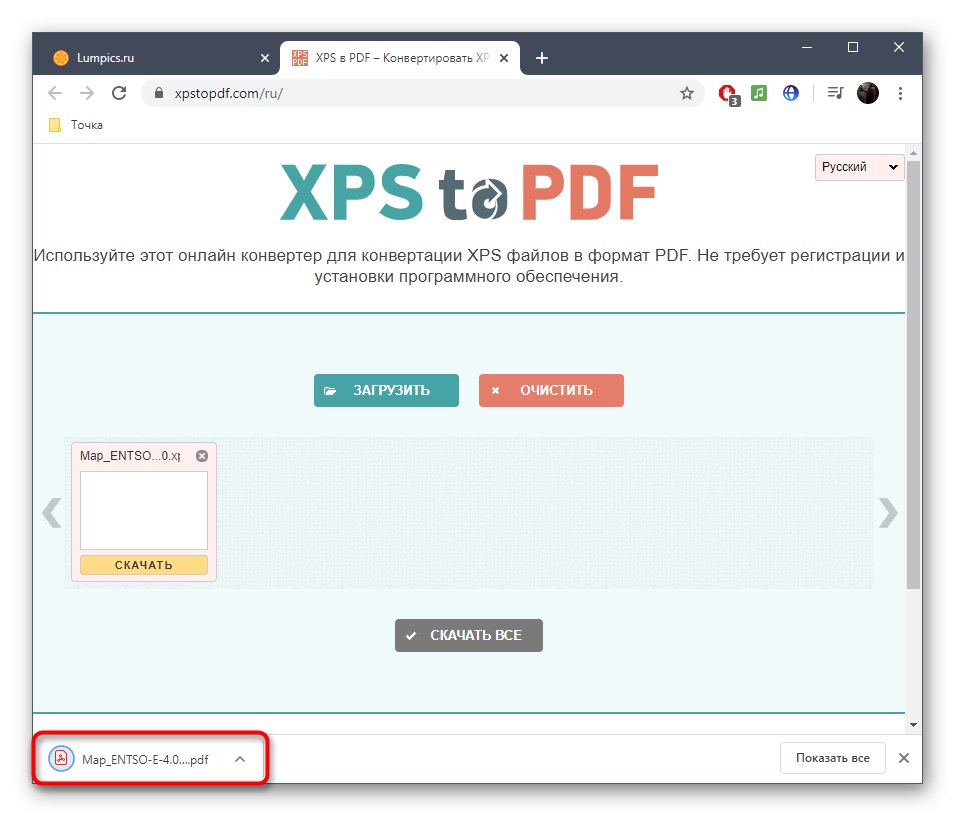
Спосіб 2: Convertio
Convertio - один з найпопулярніших онлайн-сервісів, що надають користувачеві безкоштовний доступ до конвертерів різних типів файлів. На сайті є розділ «Конвертор документів», Де можна вибрати перетворення XPS в PDF.
Перейти до онлайн-сервісу Convertio
- При переході по посиланню вище ви відразу ж потрапляєте на необхідну сторінку сайту, де буде обрано правильний тип перетворення. Однак ми все ж рекомендуємо перед завантаженням файлів перевірити, чи правильно задані параметри конвертації. Потім натисніть на кнопку «Виберіть файли».
- У стандартному вікні Провідника знайдете і виділіть всі об'єкти XPS, які ви хочете перетворити.
- Ви будете повідомлені, що елементи готові до перетворення. натисніть «Конвертувати», Щоб запустити цю операцію.
- Процес займе буквально кілька секунд, адже зазвичай XPS-файли не займають багато місця, тому їх вміст обробляється досить швидко.
- Залишається тільки натиснути "Завантажити", Щоб завантажити готовий PDF-документ на свій комп'ютер.
- Тепер можна приступати до його перегляду або редагування, відштовхуючись від особистих цілей конвертації.
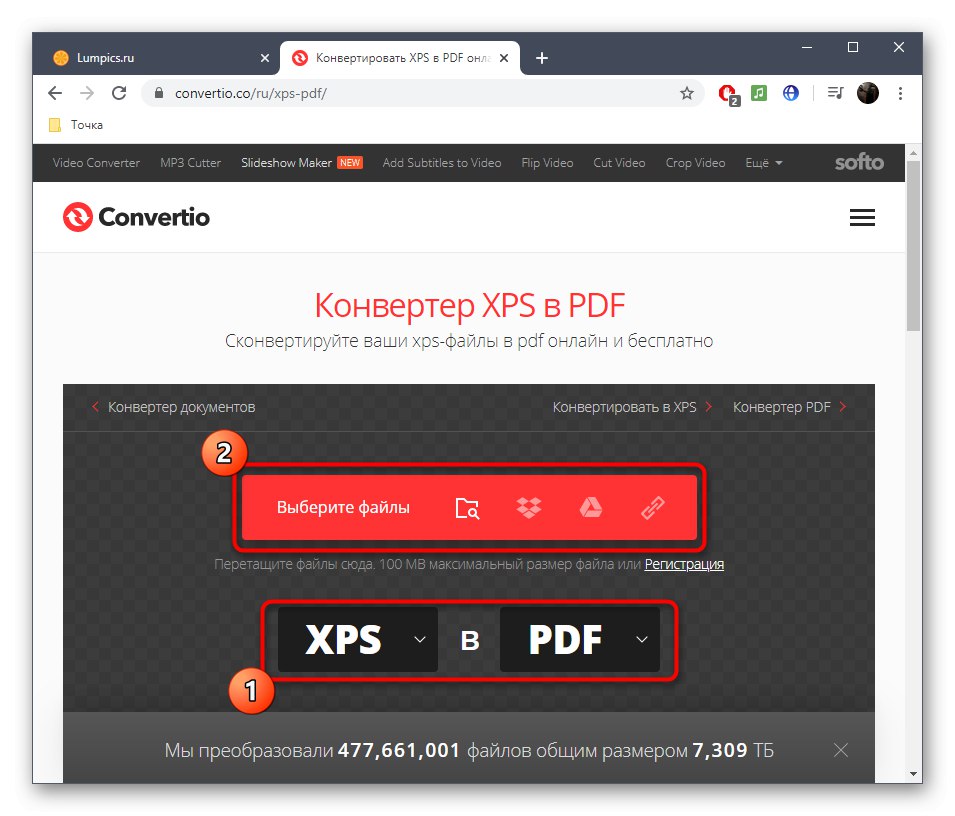
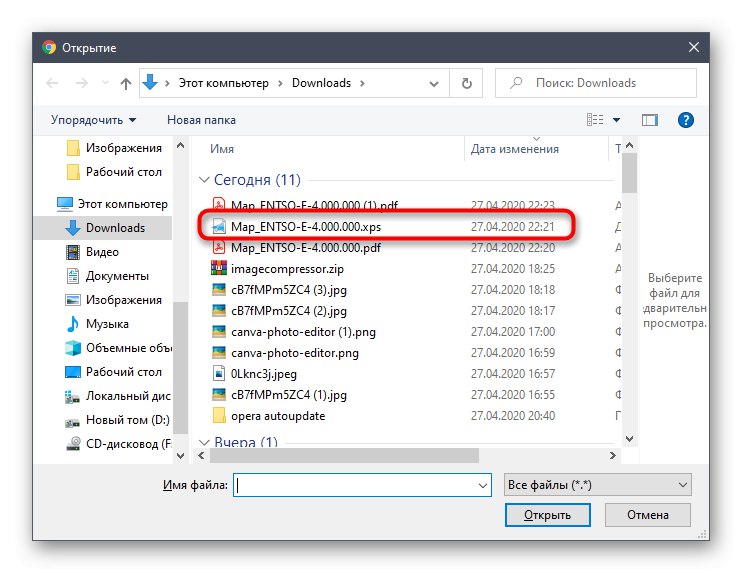
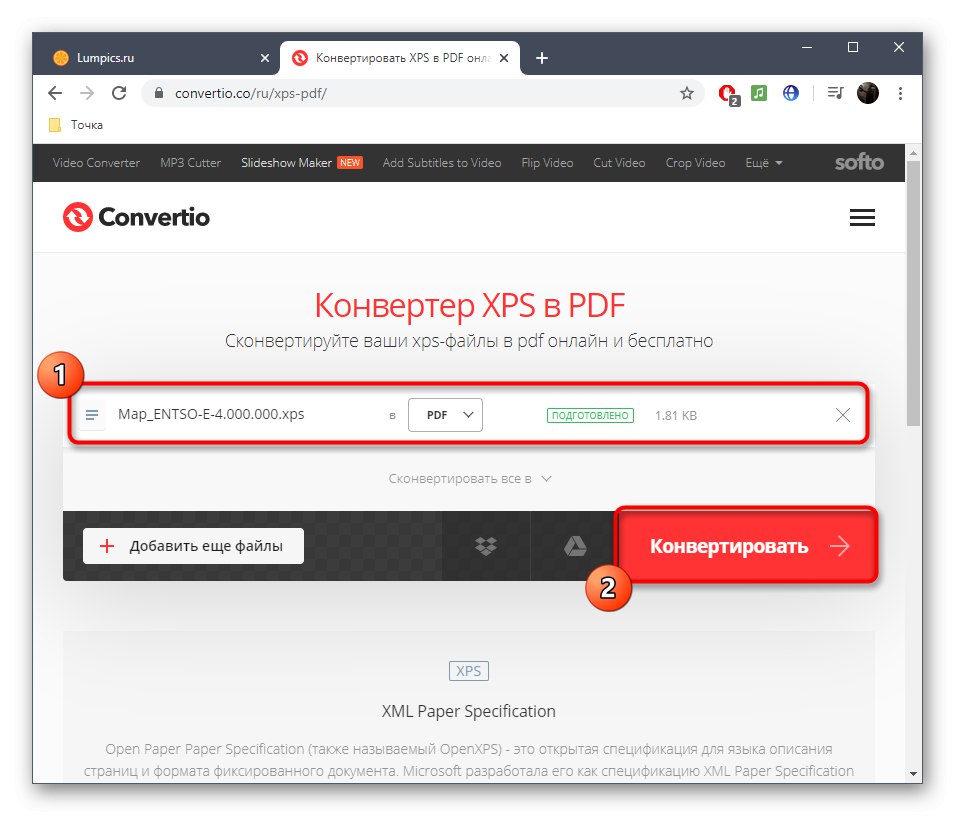
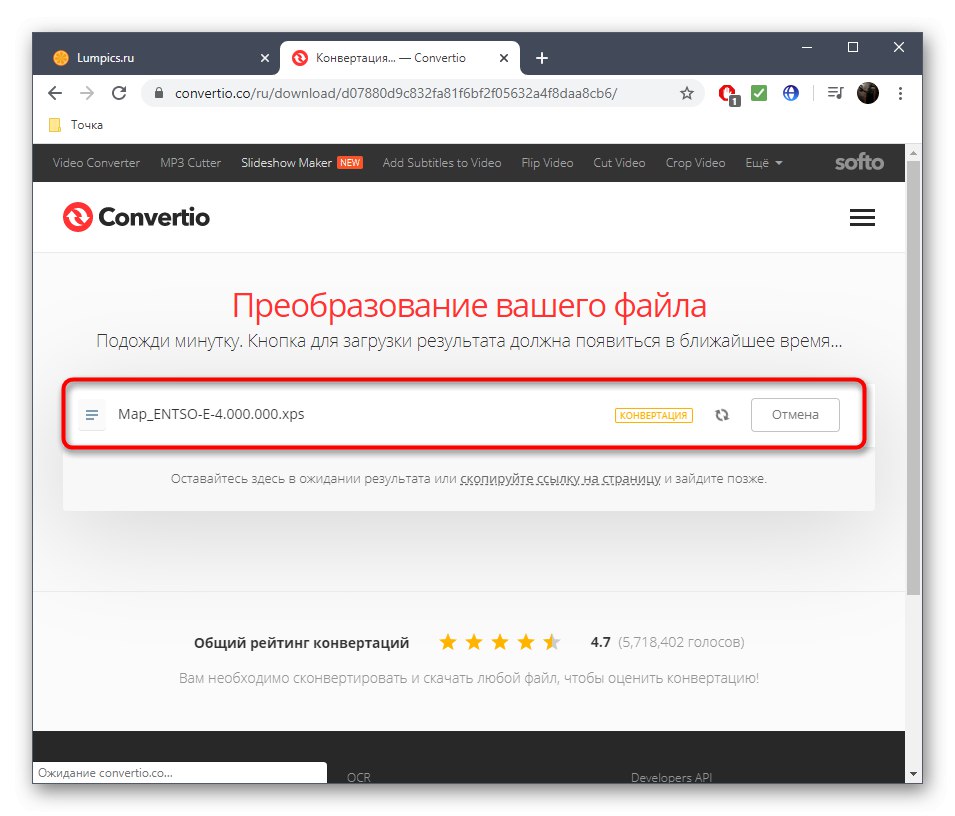
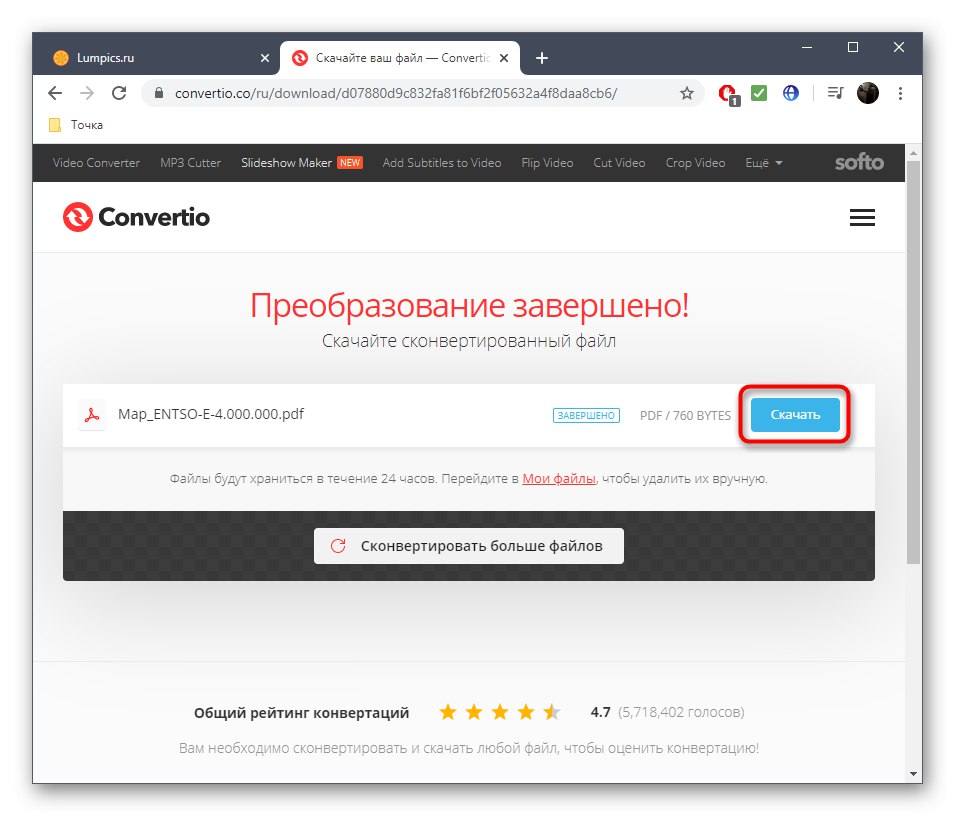
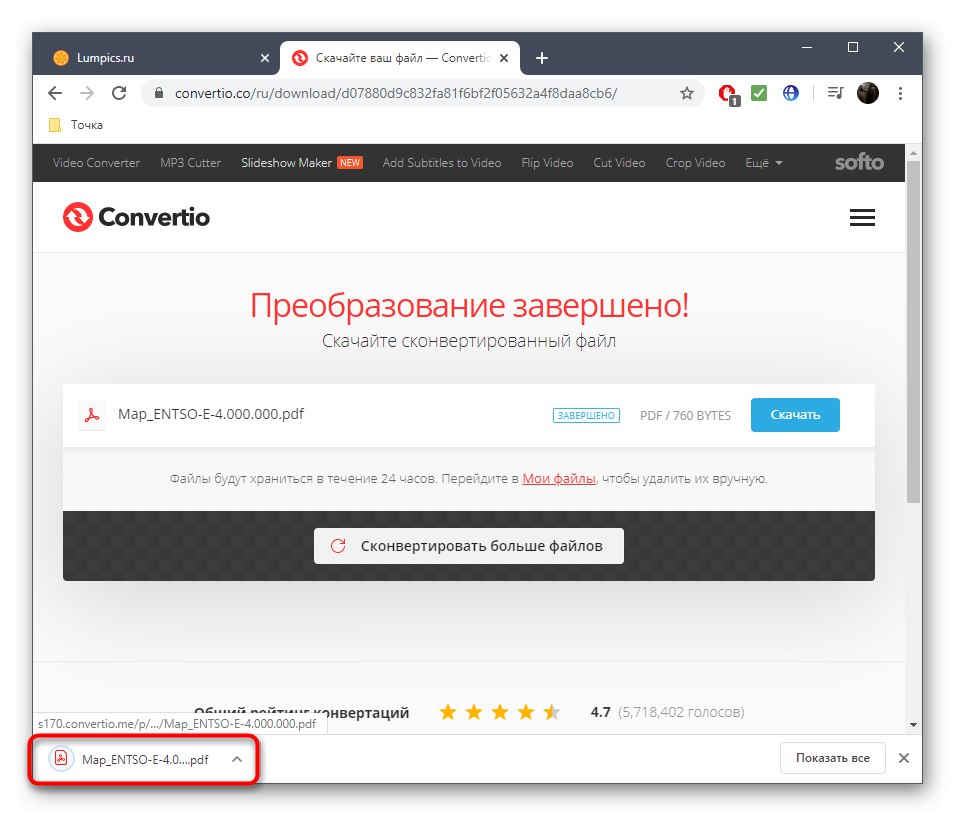
Спосіб 3: Zamzar
Функціональність Zamzar практично така ж, як і у розглянутих вище сайтів, однак кому-то цей варіант здасться зручніше або підійде в тих випадках, коли із взаємодією зі згаданими онлайн-ресурсами виникають якісь проблеми.
Перейти до онлайн-сервісу Zamzar
- Опинившись на головній сторінці сайту, натисніть на кнопку «Додати файли».
- У вікні браузера виберіть файл і натисніть «Відкрити», Щоб додати його.
- Для конвертації у спливаючому списку середнього блоку вкажіть формат PDF.
- Переконайтеся в правильності заданих параметрів і натисніть «Конвертувати».
- Чекайте закінчення операції перетворення. Це займе не більше однієї хвилини.
- Залишилося тільки завантажити отриманий об'єкт, клікнувши «Download».
- Файл буде завантажено в стандартну папку завантажень браузера або обраний вручну каталог. Враховуйте, що цей об'єкт буде зберігатися на сервері ще протягом 24 годин, тому ви можете повернутися сюди в будь-який момент і завантажити його повторно.
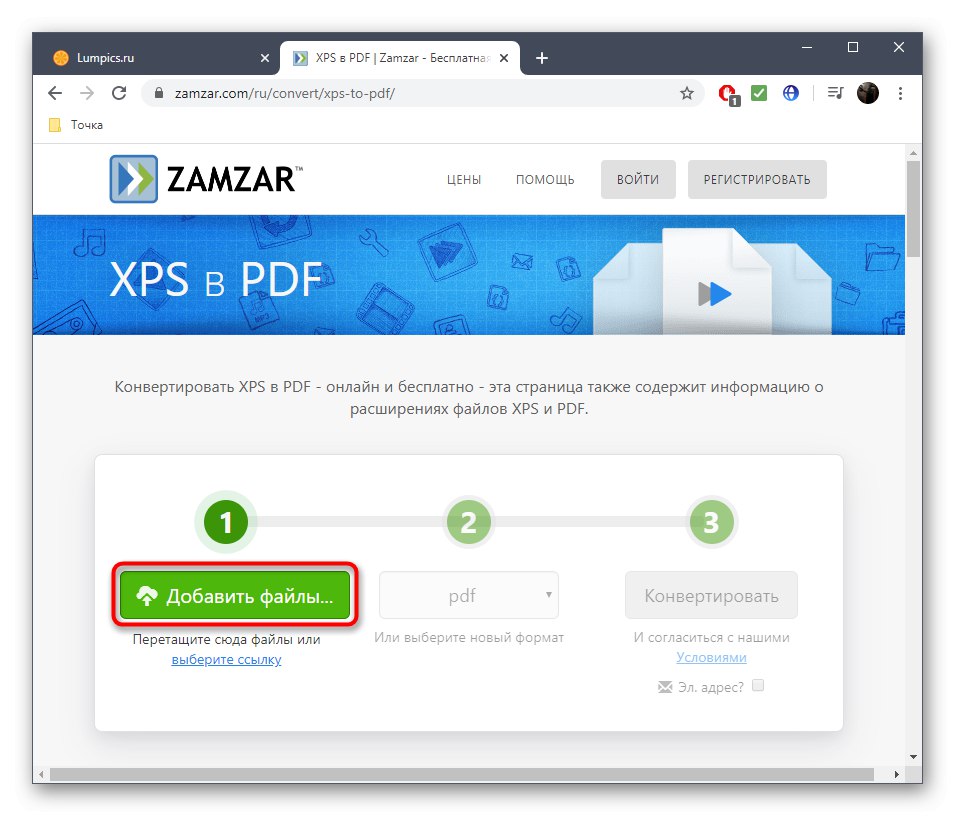
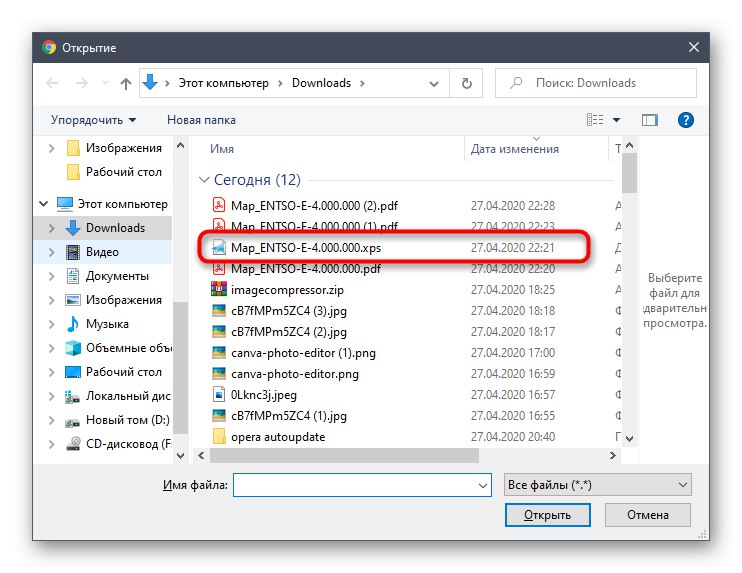
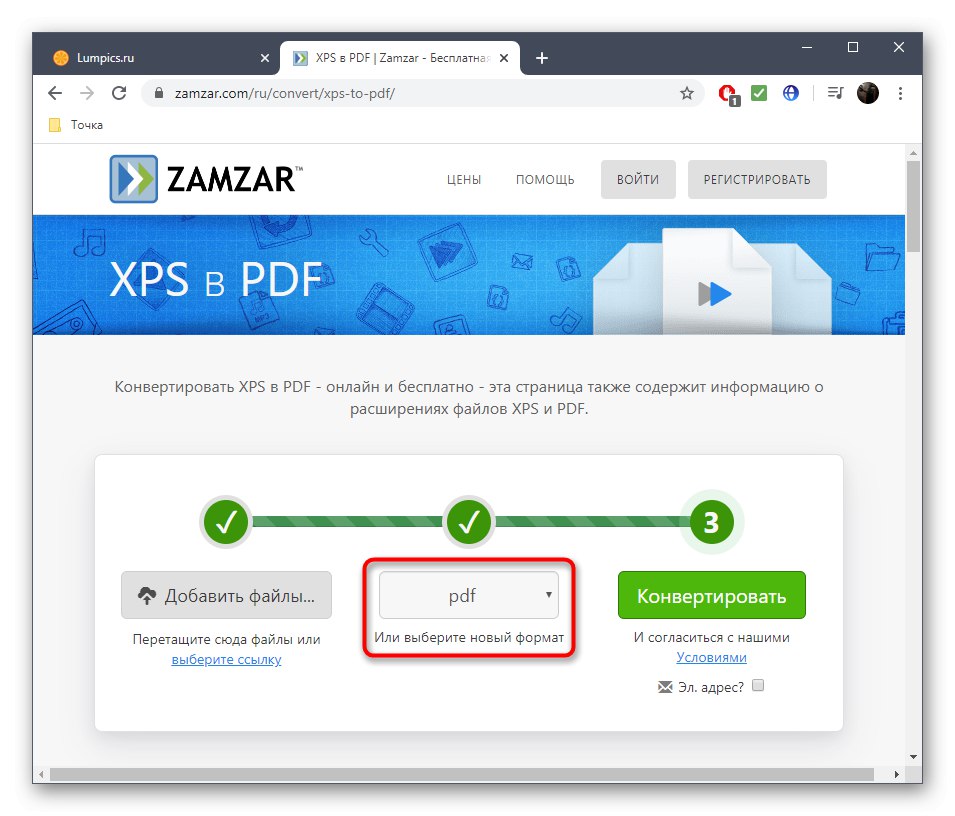
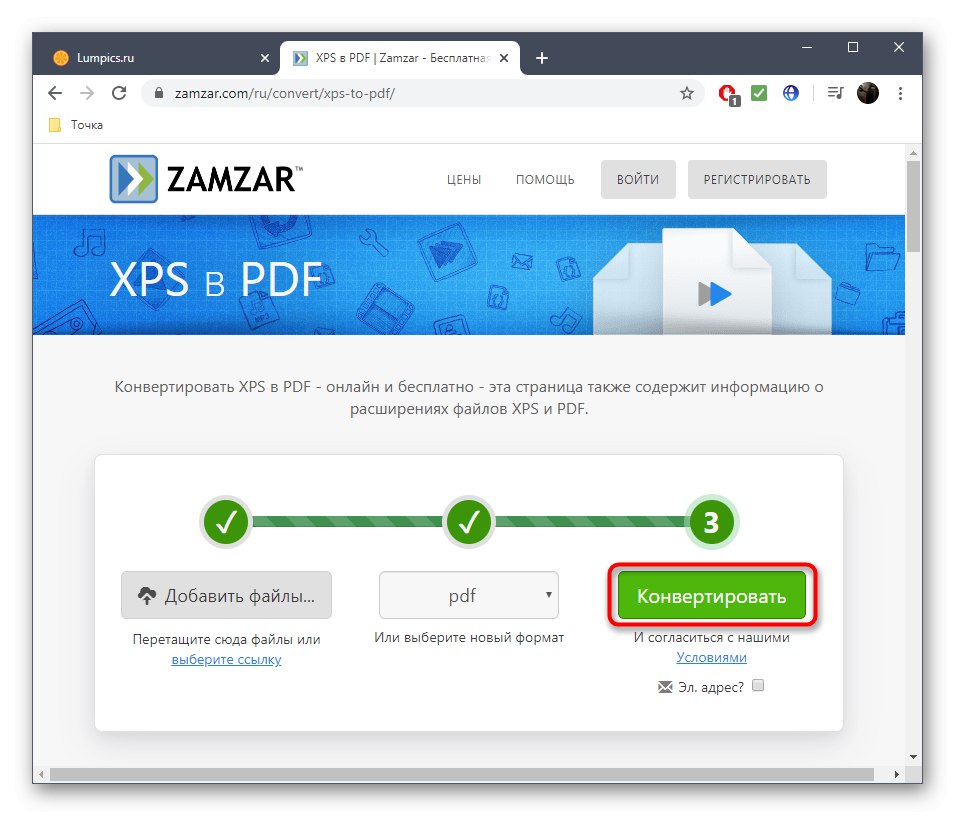
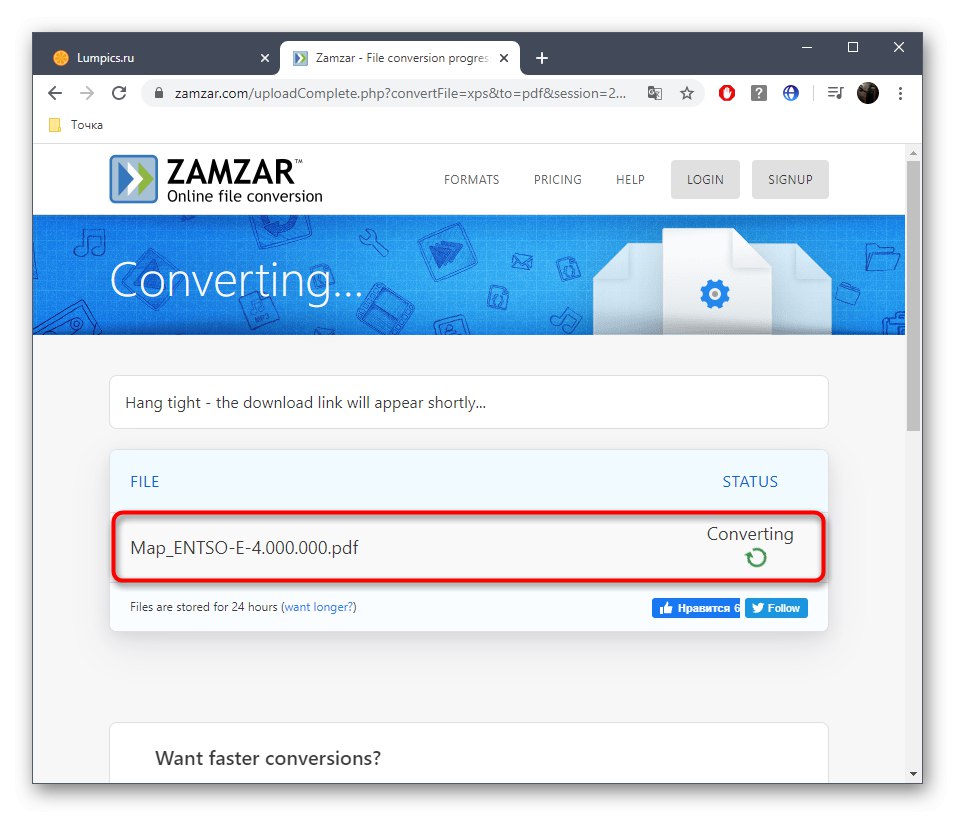
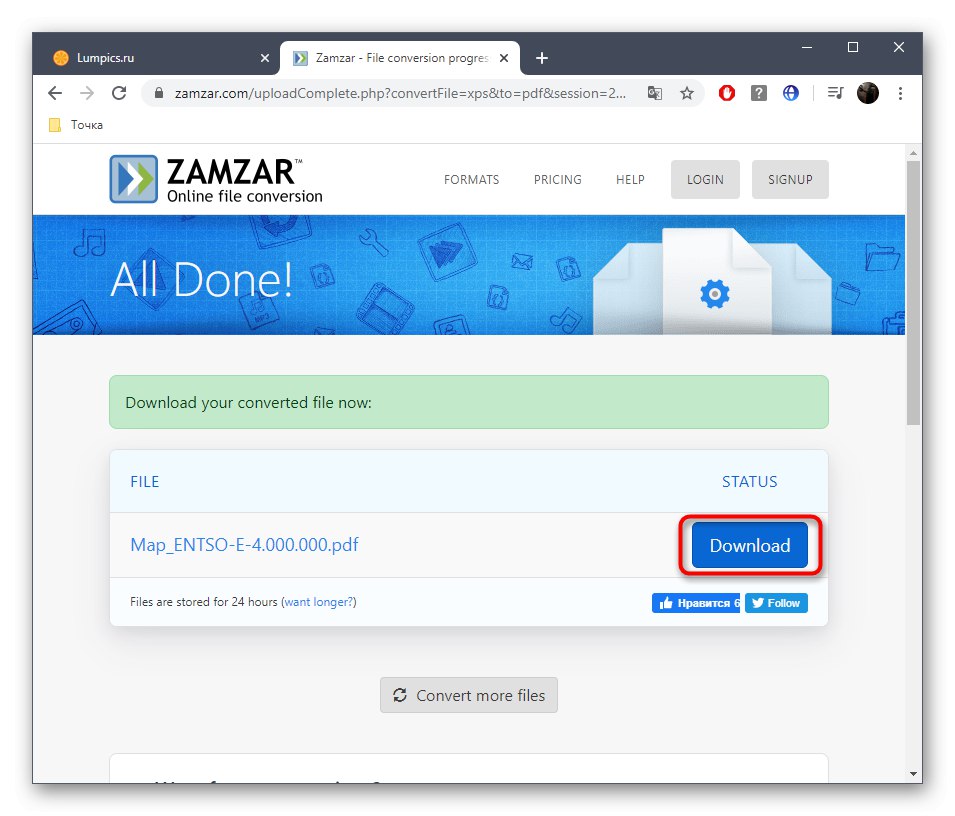
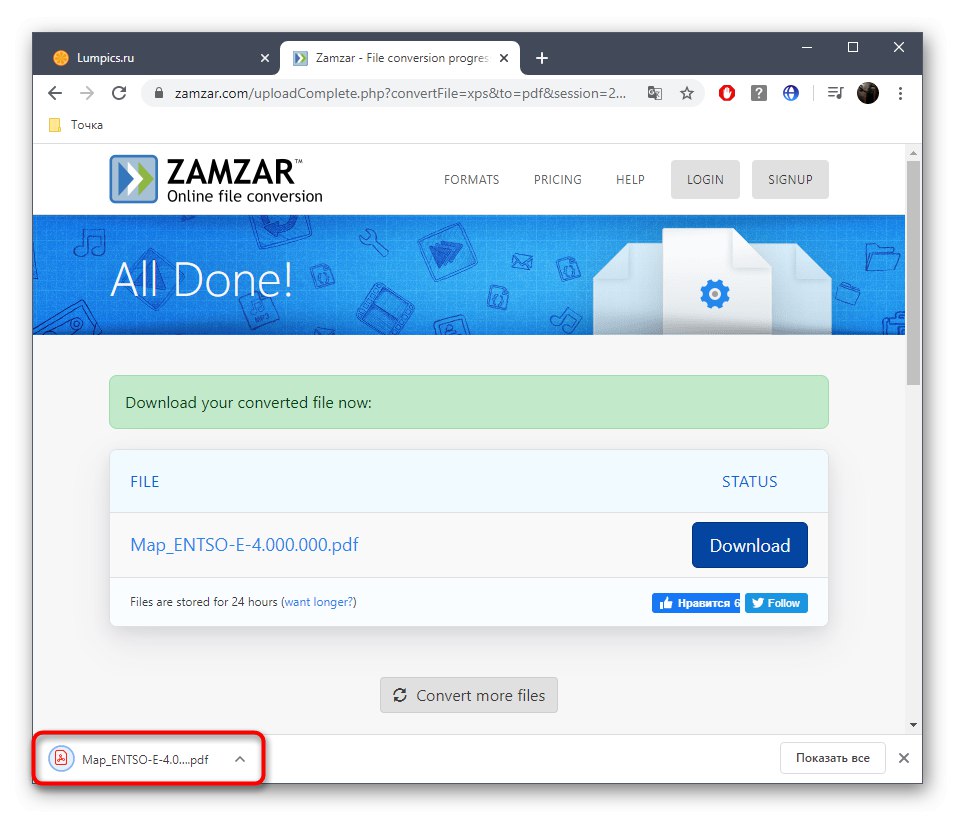
Читайте також: Перетворення документів XPS в формат PDF